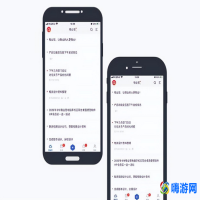Vue组件库推荐:iView深度解析

作为一位Vue开发者,我们都知道,选择一个好的组件库能够大大提升我们的开发效率和代码质量。在Vue的世界中,有许多优秀的组件库可供选择,其中iView是我个人非常推荐的一款组件库。本文将深入解析iView的特点和使用方法,并提供具体的代码示例。希望能够对大家的Vue开发有所帮助。
一、iView的特点
高度可定制:iView提供了丰富的组件和样式,同时也支持自定义主题,可以根据项目需求进行灵活的定制。轻量易用:iView的代码精简而且易于上手,它采用了Vue的单文件组件开发模式,可以无缝集成到现有的Vue项目中。卓越的兼容性:iView兼容大部分主流浏览器,并且对移动端设备也有良好的支持,可以保证在不同的终端上具有一致的用户体验。深入的国际化支持:iView内置多种语言,可以根据需求切换不同的语言,并且支持自定义国际化配置。强大的文档和社区支持:iView提供了详尽的文档和丰富的示例代码,同时还有活跃的社区支持,可以随时解决遇到的问题。二、iView的使用方法
安装和引入首先,我们需要全局安装iView:
npm install iview --save登录后复制
然后,在入口文件main.js中引入并注册iView:
import Vue from 'vue'import iView from 'iview'import 'iview/dist/styles/iview.css'Vue.use(iView)登录后复制组件的使用
接下来,我们来看几个常用的iView组件的使用示例。
(1)Button按钮:
登录后复制
(2)Input输入框:
登录后复制
(3)Table表格:
登录后复制主题定制
iView支持自定义主题,我们可以根据项目需求自定义组件的样式。
首先,我们需要创建一个less文件,比如theme.less,然后定义自己的样式:
@color-primary: #f00; // 修改主题色// 其他定制样式登录后复制
然后,在webpack配置文件中引入这个less文件,并重新打包项目:
module.exports = { // ... module: { rules: [ { test: /.less$/, use: [ // ... { loader: 'less-loader', options: { modifyVars: { hack: `true; @import "${path.resolve(__dirname, '../theme.less')}";` } } } ] } ] }}登录后复制重新打包后,我们的iView组件就会按照自定义的样式进行展示了。
三、总结
以上就是对iView组件库的深度解析和使用方法的介绍。iView作为一款优秀的Vue组件库,具有高度的可定制性、轻量易用性和卓越的兼容性,在Vue开发中发挥了重要的作用。希望本文的介绍能够帮助到大家,快速上手使用iView,并在Vue开发中提升效率。
以上就是Vue组件库推荐:iView深度解析的详细内容,更多请关注易企推科技其它相关文章!
本文地址:网络百科频道 https://www.eeeoo.cn/wangluo/1148163.html,嗨游网一个专业手游免费下载攻略知识分享平台,本站部分内容来自网络分享,不对内容负责,如有涉及到您的权益,请联系我们删除,谢谢!



 相关阅读
相关阅读